Mô tả
Stellar Repair for Video là một phần mềm phục hồi video mạnh mẽ được phát triển bởi Stellar Data Recovery Inc. Chương trình này được thiết kế để sửa chữa các tệp video bị hỏng, bị lỗi hoặc không thể phát được. Nó hỗ trợ nhiều định dạng video phổ biến như MP4, MOV, AVI, MKV, WMV, FLV, v.v.
Stellar Repair for Video là một công cụ mạnh mẽ để sửa chữa các video bị hỏng và không thể truy cập được quay từ các thương hiệu máy ảnh hàng đầu (chẳng hạn như Canon, Nikon, Sony), điện thoại di động và các thiết bị video khác.
Tính năng của phần mềm Stellar Repair for Video
Các tính năng chính của Stellar Repair for Video bao gồm:
Sửa chữa các tập tin MP4, MOV & AVI bị hỏng
Công cụ sửa chữa video của tất cả các định dạng tệp chính hoạt động trong Windows như MP4, MOV, v.v. Công cụ Stellar Repair for Video sửa chữa các video bị hỏng hoặc bị hỏng do sự cố hệ điều hành, vi rút, tấn công phần mềm độc hại, lỗi chỉnh sửa/ghi/chuyển đổi, không đúng cách truyền tập tin, nén video, v.v.
Khắc phục video bị nhiễu hạt và mờ
Công cụ sửa chữa video khắc phục một loạt lỗi video bao gồm video bị nhiễu hạt, mờ không thể phát, giật hình, nhấp nháy, màn hình đen, không đồng bộ, giật hình, giật, cắt ngắn và bị treo. Phần mềm cũng sửa các lỗi video như ‘không thể phát tệp phương tiện khi tải’, ‘không có âm thanh trong video’, ‘độ trễ đồng bộ hóa âm thanh và video’, v.v.
Sửa chữa video bị hỏng hoặc bị hỏng
Phần mềm sửa chữa tập tin video có hiệu quả trong việc sửa chữa các video bị hỏng được quay bằng máy ảnh DSLR, máy ảnh kỹ thuật số, máy bay không người lái, camera quan sát, Dashcam, máy quay phim, Android, iPhone, v.v. Chúng bao gồm các thiết bị của các thương hiệu phổ biến như Sony®, Canon®, Nikon®, FujiFilm ®, GoPRo®, DJI® (Mavic, Phantom), Panasonic®, Samsung®, Olympus®, Flip Video®, Pentax®, Mamiya®, v.v
Sửa lỗi Codec Video không được hỗ trợ
Phần mềm sửa chữa video cho PC tương thích với tất cả các codec video được sử dụng trong các tệp video, bao gồm H.263, H.264, H.265, HEVC, MPEG4, 3GP, Windows Media 8, Xvid, DivX, JPEG 2000 và các loại khác. Nó giải quyết vấn đề hỏng hóc trong khung video, tiêu đề và thanh trượt video để phát lại video liền mạch.
Lưu các tập tin đã sửa chữa tại vị trí mong muốn
Phần mềm Stellar Repair for Video cho phép bạn lưu các video đã sửa chữa của mình ở vị trí mong muốn trên bất kỳ ổ đĩa máy tính hoặc phương tiện lưu trữ bên ngoài nào. Bạn cũng có thể lưu các video đã sửa chữa tại vị trí nguồn bằng cách duyệt và chọn vị trí cụ thể trên hệ thống của mình.
Sửa chữa nhiều video cùng lúc
Phần mềm Stellar Repair for Video sửa chữa đồng thời các tệp video không giới hạn ở cùng định dạng hoặc khác định dạng. Nó phục vụ như một cách nhanh chóng và thuận tiện để sửa chữa nhiều tệp video bị hỏng, bị hỏng hoặc bị hỏng mà không ảnh hưởng đến tính toàn vẹn, cấu trúc tệp và chất lượng của video.
Xem trước video đã sửa chữa trước khi lưu
Stellar Repair for Video cho phép bạn xem trước các video đã sửa chữa trước khi lưu chúng vào vị trí đã xác định. Điều này giúp đảm bảo rằng tất cả các video đã sửa chữa không bị hỏng trước khi được lưu. Hơn nữa, bản xem trước giúp bạn quyết định xem video đã sửa chữa có đáp ứng được yêu cầu về độ phân giải hay không.
Sửa chữa các video bị hỏng nghiêm trọng bằng ‘Tệp mẫu’
Tính năng ‘Sửa chữa nâng cao’ cho phép bạn sửa chữa các video bị hỏng nghiêm trọng bằng cách sử dụng ‘ Tệp mẫu ‘ – một tệp đang hoạt động có kích thước bất kỳ được tạo từ cùng một thiết bị và có cùng định dạng với tệp video bị hỏng của bạn. Phần mềm sử dụng thông tin tệp mẫu để sửa chữa các tệp video bị hỏng nghiêm trọng.
Hỗ trợ cho tất cả các trình phát phương tiện kỹ thuật số
Phần mềm sửa chữa video sửa các tệp video không phát do hỏng nhiều trình phát đa phương tiện khác nhau như VLC Media Player, Windows Media Player®, Media Player Classic, MX player, PotPlayer, KM player, Winamp, QuickTime®, Mplayer, iTunes®, Adobe Flash Player®, Real Player, v.v.
Phiên bản cao cấp có khả năng phục hồi và sửa chữa ảnh
Phiên bản Premium là giải pháp hoàn chỉnh cho các vấn đề về video và ảnh của bạn. Cùng với việc sửa chữa video, nó còn sửa chữa các hình ảnh bị hỏng và giúp bạn khôi phục ảnh và video đã xóa. Phiên bản Premium mang lại lợi ích cho các nhà quay phim và đại lý tham gia quản lý, quay, ghi hoặc chỉnh sửa một số lượng lớn video và ảnh.
- Sửa chữa nhiều định dạng video: Hỗ trợ các định dạng video phổ biến nhất.
- Sửa chữa video từ nhiều thiết bị: Phục hồi video bị hỏng từ máy quay phim, máy ảnh kỹ thuật số, điện thoại di động, thẻ nhớ, ổ cứng và các thiết bị lưu trữ khác.
- Xử lý các loại lỗi khác nhau: Sửa chữa các vấn đề như video không phát được, lỗi đồng bộ âm thanh/hình ảnh, video bị méo, nhấp nháy, dừng hình, v.v.
- Giao diện thân thiện với người dùng: Dễ sử dụng với quy trình sửa chữa chỉ qua vài bước đơn giản.
- Xem trước video sau khi sửa chữa: Cho phép xem trước các tệp video đã được sửa chữa trước khi lưu lại.

Stellar Repair for Video là một công cụ hữu ích cho người dùng cá nhân và chuyên nghiệp, giúp khôi phục những khoảnh khắc quý giá và các tệp video quan trọng bị hỏng.
Hướng dẫn cài đặt phần mềm Stellar Repair for Video
Để cài đặt phần mềm Stellar Repair for Video, bạn có thể làm theo các bước sau:
- Tải xuống phần mềm:
- Truy cập trang web chính thức của Stellar Repair for Video
- Chọn phiên bản phù hợp với hệ điều hành của bạn (Windows hoặc macOS).
- Nhấn vào nút “Download” để tải xuống tệp cài đặt.
- Chạy tệp cài đặt:
- Sau khi tải xuống tệp cài đặt, mở tệp để bắt đầu quá trình cài đặt.
- Trên Windows
- Trên macOS
- Tiến hành cài đặt:
- Trên Windows:
- Nhấp đúp vào tệp để mở trình cài đặt.
- Trong trình cài đặt, chọn ngôn ngữ và nhấn “OK”.
- Nhấn “Next” để tiếp tục qua các màn hình cài đặt.
- Đọc và chấp nhận các điều khoản sử dụng bằng cách chọn “I accept the agreement” và nhấn “Next”.
- Chọn thư mục cài đặt hoặc để mặc định, sau đó nhấn “Next”.
- Nhấn “Install” để bắt đầu cài đặt.
- Khi quá trình cài đặt hoàn tất, nhấn “Finish” để kết thúc.
- Trên macOS:
- Nhấp đúp vào tệp để mở.
- Kéo biểu tượng Stellar Photo Recovery vào thư mục “Applications”.
- Mở thư mục “Applications” và nhấp đúp vào biểu tượng Stellar Repair for Video để khởi chạy phần mềm.
- Trên Windows:
- Kích hoạt phần mềm:
- Mở Stellar Repair for Video sau khi cài đặt xong.
- Bạn sẽ thấy một màn hình yêu cầu nhập mã kích hoạt (Activation Key).
- Nhập mã kích hoạt bạn đã nhận được khi mua phần mềm, sau đó nhấn “Activate”.
- Nếu bạn muốn dùng thử phiên bản miễn phí, chọn “Free Trial” để sử dụng các tính năng giới hạn.

Nếu gặp bất kỳ vấn đề gì trong quá trình cài đặt, bạn có thể tham khảo tài liệu hướng dẫn của Stellar hoặc liên hệ với bộ phận kỹ thuật của chúng tôi để được hỗ trợ
Mua phần mềm Stellar Repair for Video ở đâu?
Trải qua nhiều năm phát triển, Tri Thức Software đã được sự tin tưởng của nhiều khách hàng trên thế giới và Việt Nam. Hiện nay chúng tôi đã trở thành doanh nghiệp hoạt động chuyên nghiệp trong lĩnh vực tư vấn và cấp phép phần mềm Stellar Repair for Video có bản quyền và các thiết bị CNTT lớn tại Việt Nam. Cung cấp nhiều giải pháp phần mềm trọn gói cho nhiều khách hàng từ đa ngành nghề và đa hình thức tư nhân, nhà nước, giáo dục,…chúng tôi có đội ngũ tư vấn, kỹ thuật, triển khai và thương mại, chăm sóc có kinh nghiệm sẽ hỗ trợ phục vụ khách hàng tốt nhất. Để được tư vấn và hỗ trợ giá tốt hơn, Quý khách hãy liên lạc với đội ngũ kinh doanh và hỗ trợ kỹ thuật của chúng tôi qua hotline (028) 22443013.
Ghi chú: Giá tham khảo cho số lượng 1 và thay đổi theo tỷ giá và số lượng. Quý khách vui lòng liên hệ Tri Thức để có giá chính xác vào thời điểm mua hàng.



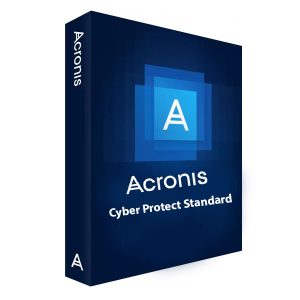

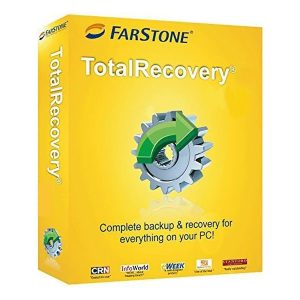
Đánh giá
Chưa có đánh giá nào.